计算机一级MS Office 条件格式考点
MS Office中条件格式是一级计算机等级考试中重要的考点,以下是可能涉及到的考点:
1.条件格式的基本概念:包括定义、作用、分类等。
2.条件格式的设置方法:包括使用”条件格式”按钮、使用“格式”选项卡中的“条
件格式”命令等。
3.条件格式的种类:包括数据条、颜色标度、图标集、单元格值等。
4.条件格式的范围设置:包括应用范围、条件格式优先级等。
5.条件格式的高级设置:包括使用公式、设置条件格式的前提条件、清除条件格式
等。
6. 条件格式的应用:包括在表格制作中的具体应用、合并单元格后的条件格式设置
等。
备考时需要熟悉这些操作和考点,并进行实际练习,以提高操作熟练度。同时, 还
需要熟练掌握MS Office表格制作的基本操作技巧,提高实际应用能力。
今天和大家分享条件格式设置技巧:
先来看一下效果图
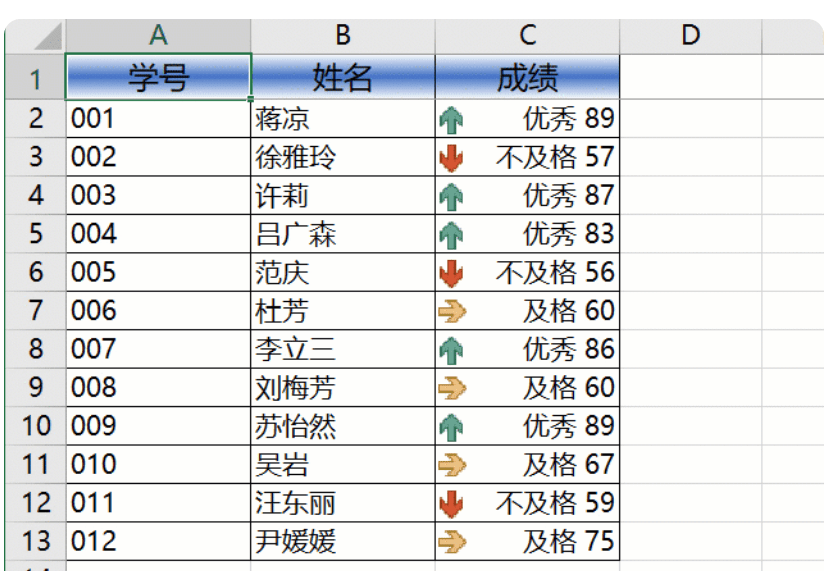
题目条件:
当成绩大于等于80分时,显示绿色向上箭头,并且单元格显示优秀和分数;
当成绩大于等于60分,小于80分时,显示黄色向右箭头,并且单元格显示及格和分数;
当成绩小于60分时,显示红色向下箭头,并且单元格显示不及格和分数。
这样的效果只需简单的两步就能实现:
1 设置条件格式:选中分数单元格区域,条件格式-新建规则
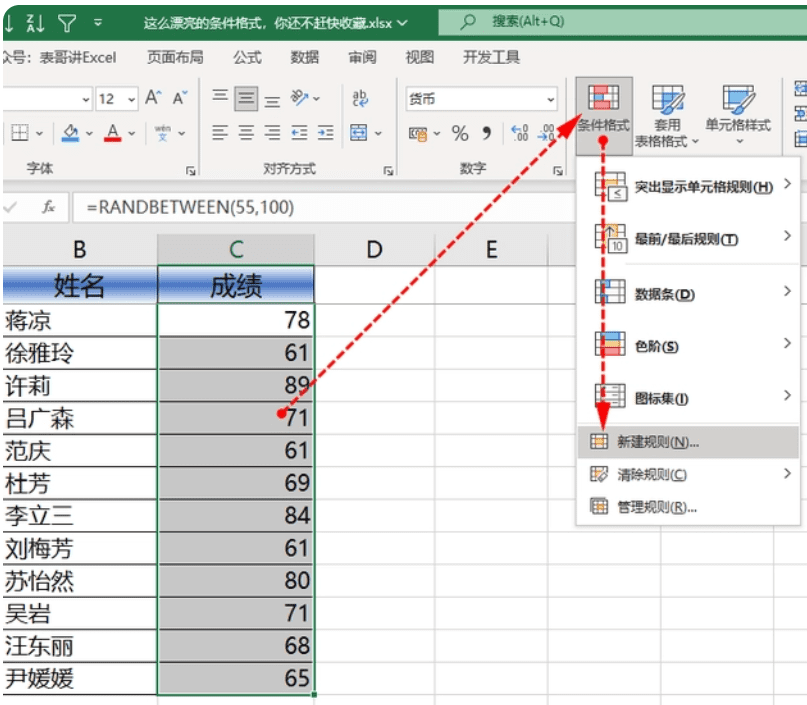
在新建格式规则中,选择规则类型,基于各自值设置所有单元格的格式,格式样式选择图标集,图标样式选择三向箭头,将类型改为数字,分别设置大于等于80,大于等于60,然后确定。
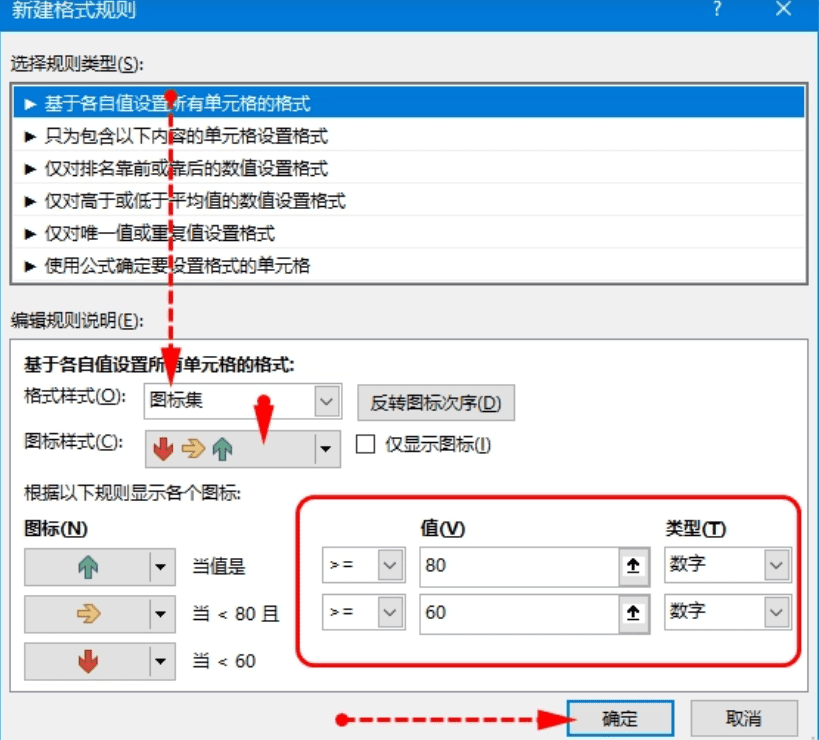
现在已经有上下箭头图标显示了。
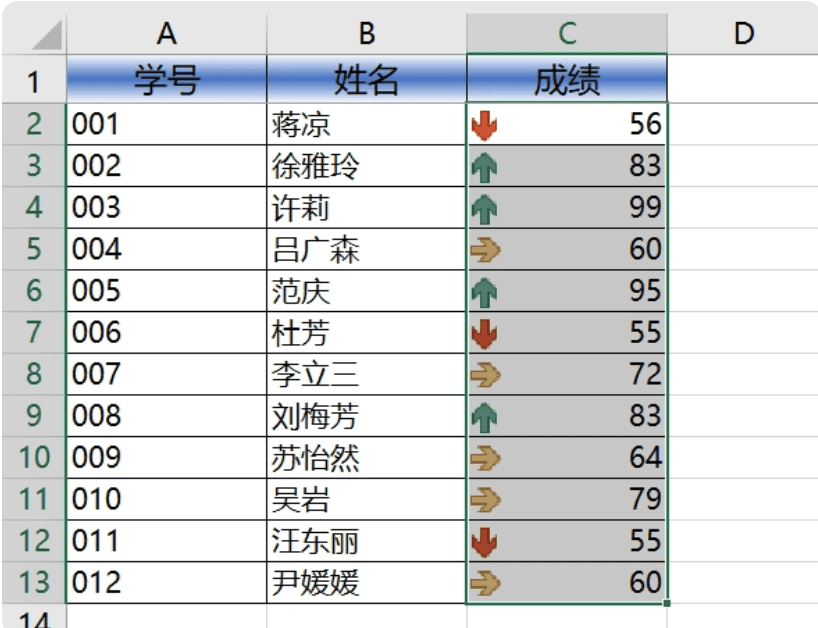
那么如何在分数前面增加一个分数等级的显示效果,80分以上显示优秀,60分到80分以下显示及格,60分以下显示不及格。
这个效果只需设置单元格格式就可以实现。
2 设置单元格格式:选中数据区域,按Ctrl+1,自定义,在自定义类型中输入以下代码:
[>=80]优秀 0;[>=60]及格 0;不及格 0
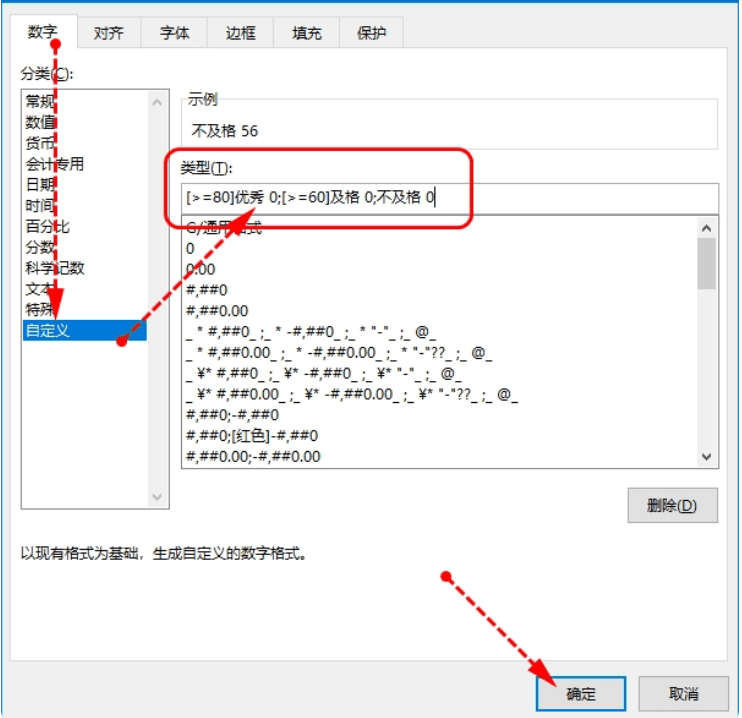
输入代码之后点确定,就可以看到分数前面显示等级的效果了。
《 阿福课堂官方网站》免责声明:
1、因考试政策、内容不断变化与调整,本网站提供的以上信息仅供参考,如有异议,请考生以权威部门公布的内容为准!
2、本网信息来源为其他媒体的稿件转载,免费转载出于非商业性学习目的,版权归原作者所有,如有内容与版权问题等请与本站联系。联系邮箱:1225682794@qq.com。



